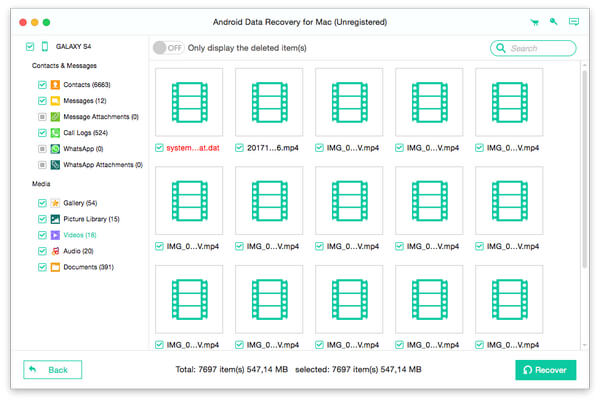如今,智能手机已成为我们掌上电脑的强大计算机。 使用Android,您可以将手机插入任何Windows PC并以任何一种方式拖放文件。 与iOS不同,Android允许您直接访问文件和文件夹。 但是,当将Android连接到Mac时,此方法似乎不再起作用。 由于使用Mac OS X / 11的特殊系统,因此大多数用户都难以进行这种连接。
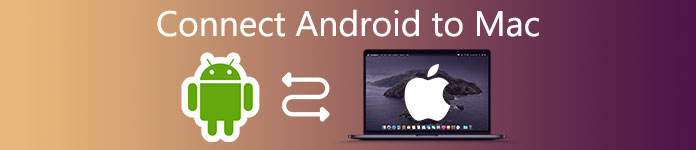
因此,我们将在本文中向您展示将Android连接到Mac的多种方法。 如果您需要在Android和Mac之间传输数据,您可以选择自己喜欢的方法。
为了帮助您将Android连接到Mac,Google发布了一个名为Android File Transfer的专用应用程序。 此文件传输应用程序是Android和Mac之间传输文件的最佳方式之一,因为它只是有用且功能有限。
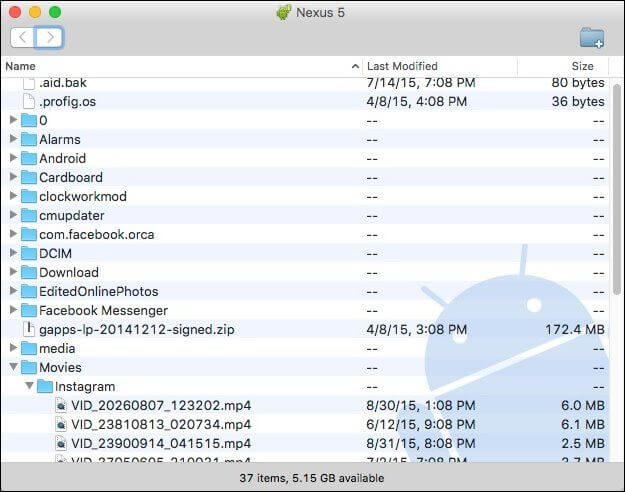
Google云端硬盘是一款基于网络的应用,因此您可以在任何平台上使用它,包括Mac。 对于使用Google帐户备份手机的用户,Google云端硬盘是将Android连接到Mac的简单方法。 Google Drive的优势在于使用无线连接并提供15GB免费存储空间。
几家主要的智能手机制造商也推出了类似于谷歌硬盘的云服务,如三星智能开关,LG Bridge等。 这些服务可以帮助您简单地将Android连接到Mac。
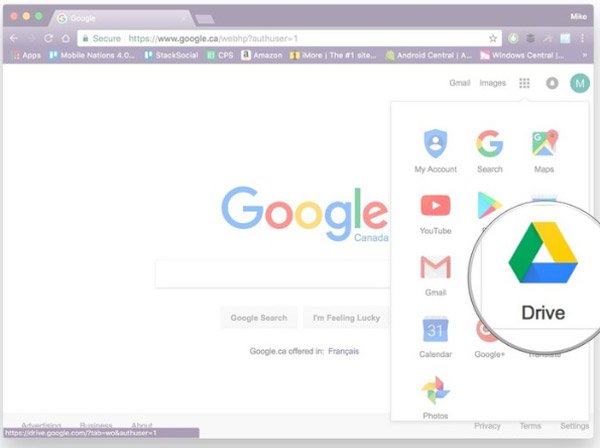
大多数Android手机都支持SD卡,它允许您在Android和Mac之间传输数据和文件。 首先,确保您的Mac电脑配备microSD卡插槽; 否则,你必须准备一个SD适配器。
虽然使用这种方式连接Android和Mac需要额外的硬件,但它不需要Internet连接或在您的计算机上安装任何东西。
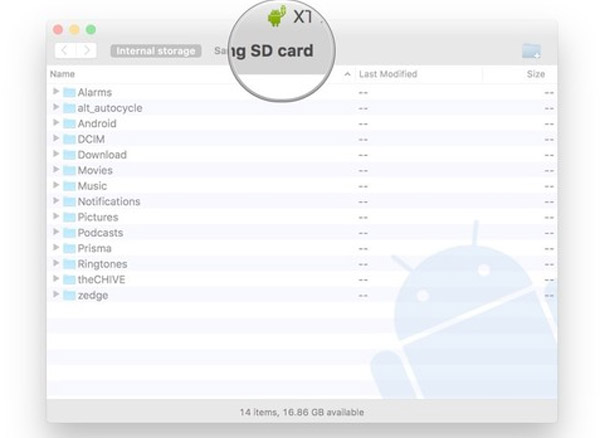
- 1。 通过物理连接将Android连接到Mac和Windows,这样更安全,更快捷。
- 2。 只需点击一下即可恢复已删除的Android文件。
- 3。 从Android设备将当前和已删除的文件保存到计算机。
- 4。 支持更广泛的数据类型,包括联系人,短信/彩信,通话记录,音乐,照片,视频,笔记等。
- 5。 适用于三星,HTC,LG,索尼,谷歌等几乎所有Android设备型号。
- 6。 在原始条件下将数据从Android传输到Mac。
总之,它是快速将大文件从Android传输到Mac的最佳方式之一。
在Mac计算机上下载并安装Mac的最新版本的Apeaksoft Android Data Recovery。 通过USB线将Android手机连接到计算机,然后启动Android和Mac连接器软件。 在Android上打开“ USB调试”模式,然后单击软件的“确定”按钮以完成连接。
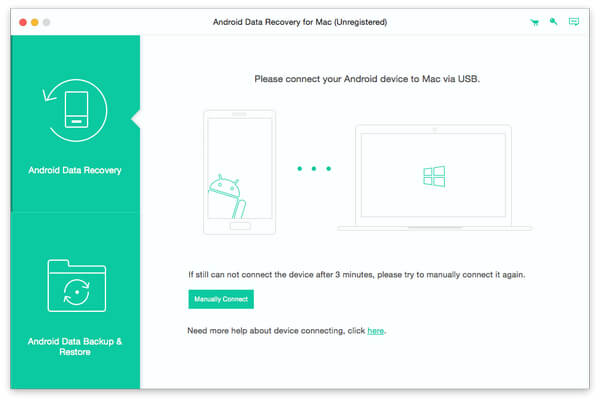
当显示数据类型窗口时,选择要恢复和传输的任何数据类型,然后单击“下一步”转到详细窗口。 您可以在这里预览所有Android文件,包括现有文件和已删除的文件。
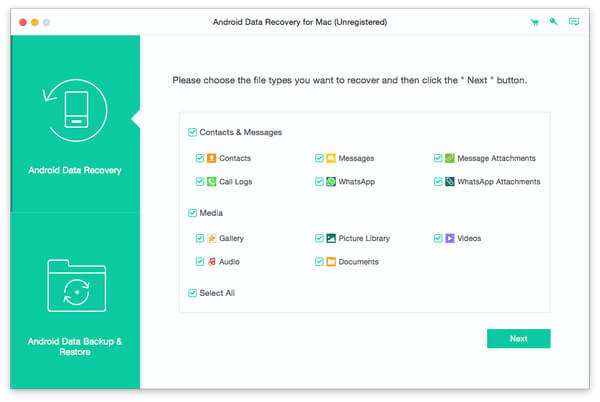
选择后,单击“恢复”按钮,然后在弹出对话框中放置一个位置。 再次点击“恢复”按钮后,选定的文件将在几秒钟内从Android传输到Mac。